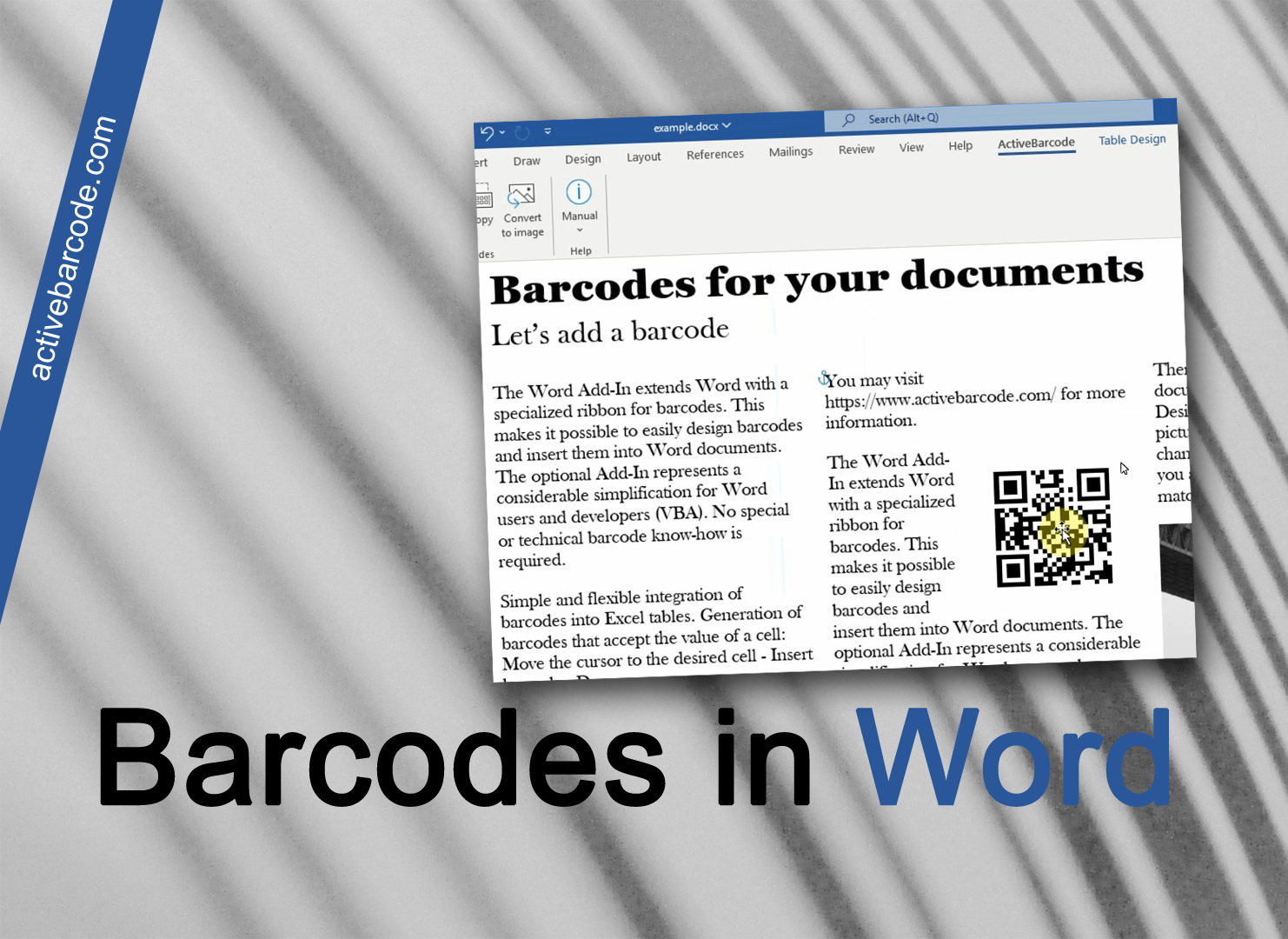Comment intégrer un code-barres dans un document à l'aide de l'Add-In
Word 365, 2024, 2021, 2019, 2016, 2013, 2010
1
Dans cet exemple, nous vous montrons comment utiliser le complément Word pour inclure un code-barres dans un document.
Pour ce faire, passez à l'onglet ActiveBarcode de votre ruban de menu :
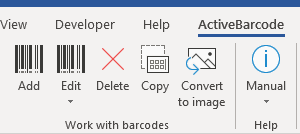
2
Pour insérer un nouveau code-barres dans votre document, cliquez sur le bouton Ajouter du groupe Travailler avec des codes-barres. Une boîte de dialogue s'ouvre, dans laquelle vous pouvez définir le code-barres en fonction de vos besoins :
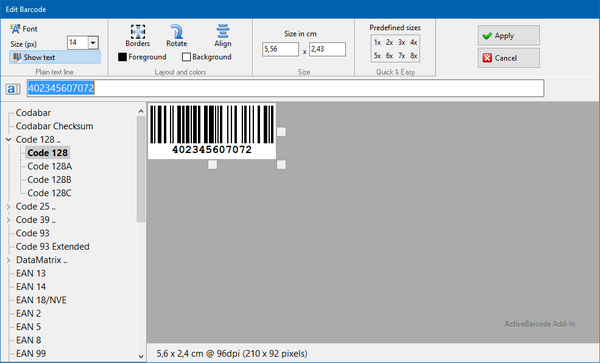
3
Saisissez ici le texte à encoder et sélectionnez une symbologie de code-barres dans la liste des types de codes-barres. Par exemple, vous pouvez sélectionner l'un des types suivants: QR Code, GS1/EAN-128, Data Matrix, GTIN/EAN-13, Code 39, Code 93, GS1-Data Matrix, Code 128, PDF417, DUN-14, EAN-8, EAN-14, EAN-18, ISBN, ITF-14, NVE, PZN8, SCC-14, SSCC-18 ...et autres.
Définissez maintenant la taille et d'autres propriétés, si nécessaire. Un aperçu détaillé des options de la boîte de dialogue du code-barres est disponible ici:
La boîte de dialogue du code-barres de l'Add-In
4
Cliquez maintenant sur Apply pour incorporer le code-barres dans le document :
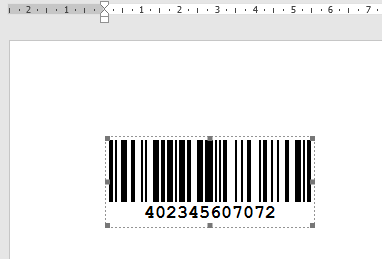
5
Fini!